Nuestro equipo de editores e investigadores capacitados han sido autores de este artículo y lo han validado por su precisión y amplitud.
wikiHow's Content Management Team revisa cuidadosamente el trabajo de nuestro personal editorial para asegurar que cada artículo cumpla con nuestros altos estándares de calidad.
Este artículo ha sido visto 1693 veces.
En este wikiHow, aprenderás a agregar texto a las historias de Instagram y a enviar mensajes a tus amigos a través de sus historias. Una vez que tomes una foto o grabes un video para subir a tus historias, podrás escribir texto en ellos, hacer un dibujo con un bolígrafo, o agregar etiquetas personalizables tales como encuestas y preguntas.
Pasos
Método 1
Método 1 de 3:Escribir sobre una foto publicada en tu historia
-
1Abre la aplicación de Instagram. Es el ícono de color púrpura que tiene una cámara en el interior y se encuentra generalmente en el cajón de aplicaciones.
-
2Desplaza el dedo de izquierda a derecha en la pantalla para abrir la cámara. Al hacerlo, aparecerá el menú de edición de fotos para tus historias. También puedes pulsar el ícono de la cámara ubicado en la esquina superior izquierda de la pantalla para así acceder a la cámara de historias.
-
3Saca una foto o video, o sube uno desde el carrete de la cámara. Pulsa el botón circular para tomar una foto o mantenlo presionado para grabar un video.
- También puedes deslizar el dedo en las opciones en la parte inferior de la pantalla para grabar un video de Boomerang, de Superzoom o hacer otro tipo de video.
- Pulsa el ícono del cuadrado pequeño con una vista previa de tu foto más reciente para seleccionar una foto o un video del carrete de la cámara.
-
4Pulsa el ícono para la herramienta Texto ubicado en la parte superior derecha a fin de agregar texto a tu historia. Este ícono tiene una “a” mayúscula y una minúscula, y se ubica en el menú de opciones en la parte superior del menú de edición.
- Selecciona un estilo de fuente de los 5 que hay disponibles: Modern, Neon, Typewriter, Strong y Classic.
- Elige un color de texto pulsando una de las burbujas de colores en la parte inferior del menú de edición de texto. También puedes mantener pulsada una burbuja de color para que se muestren los colores personalizados.
- Pulsa un lugar en la foto y escribe el texto después de haber seleccionado una fuente y un color. Puedes abrir el teclado y agregar texto a la foto antes de publicarla en tu historia.
- Ajusta la configuración del texto alternando las casillas del tamaño de fuente, la alineación y el color de texto con diferentes funciones en el menú de edición de texto.
- Pulsa Listo para guardar las ediciones que realices en el texto y este se agregará a la foto.
-
5Pulsa el ícono de la herramienta Bolígrafo ubicado en la parte superior derecha para hacer un dibujo en tu historia. Este ícono tiene la imagen de un bolígrafo que dibuja una línea ondulada y se ubica al lado de la herramienta Texto en el menú de opciones que a su vez se encuentra en la parte superior del menú de edición.
- Selecciona un diseño de estilo para ajustar la manera en que las líneas dibujadas aparecen en la publicación de tu historia.
- Elige un diseño para cambiar la manera en que la herramienta Bolígrafo dibuja o escribe en la publicación de tu historia. Entre los diferentes estilos, se encuentran los siguientes: Highlighter, Pen, Neon, Eraser y Chalk.
- Elige un color para escribir o dibujar en tu historia pulsando uno de los círculos de colores que se muestran en la parte inferior del menú de herramientas Bolígrafo.
- Pulsa Listo para guardar las ediciones que realices en la herramienta Bolígrafo, y se agregarán a la foto los diseños que hiciste.
-
6Pulsa el ícono de la carita sonriente doblada en una esquina para selecciona una calcomanía. Al hacerlo, se abrirá un menú para agregar una calcomanía a tu historia.
- Puedes seleccionar una variedad de calcomanías para tu historia, incluyendo las etiquetas de ubicación y las encuestas.
- Algunas calcomanías, como las de encuestas, pueden personalizarse. Simplemente pulsa en el texto en la encuesta para cambiarla. También puedes personalizar otras calcomanías tales como las siguientes:
- También puedes ajustar el tamaño y la ubicación de estas calcomanías en tu publicación de la misma manera en que puedes ajustar el texto.
- Para agregar una encuesta, selecciona la calcomanía Encuesta, ingresa tu pregunta en el campo designado y edita el texto en los campos SÏ|NO. Al igual que con el texto, también puedes ajustar el tamaño y la ubicación de esta calcomanía.
-
7Pulsa el botón Publicar. Este es el botón con forma de flecha que apunta hacia la derecha y que se ubica en la parte inferior del menú de edición de la historia después de guardar todas las ediciones realizadas. Al pulsarlo, se publicará la foto con el texto en tu historia.
Método 2
Método 2 de 3:Enviar una respuesta a una historia de Instagram
-
1Abre la aplicación de Instagram. Es el ícono de color púrpura que tiene una cámara en el interior y se encuentra generalmente en el cajón de aplicaciones.
-
2Haz clic en la pestaña Noticias. Este aparecerá en un panel de menú en la parte inferior de la pantalla al abrir Instagram.
-
3Selecciona la historia a la que quieres responder. Todas las historias que publiquen los usuarios que sigas aparecerán en tus notificaciones con íconos de visualización. Pulsa uno de ellos para ver la historia.
-
4Pulsa Enviar mensaje. Esta opción aparece en la parte inferior de la historia y, al hacerlo, se abrirá un menú emergente con un campo en blanco donde puedes ingresar el mensaje.
- Si quieres enviar una foto o un video, pulsa el botón de la cámara para hacerlo.
-
5Escribe el mensaje. Asegúrate de que tu mensaje sea apropiado y esté bien escrito antes de enviarlo.
-
6Pulsa Enviar. Tu mensaje se enviará al usuario que publicó la historia en cuestión.
Método 3
Método 3 de 3:Agregar una leyenda a una publicación
-
1Abre la aplicación de Instagram. Es el ícono de color púrpura que tiene una cámara en el interior y se encuentra generalmente en el cajón de aplicaciones.
-
2Selecciona una foto o un video que quieras subir. Puedes subir una foto o video de tu teléfono o tomar uno nuevo para subirlo.
- Para subir una foto nueva, pulsa Foto y luego el ícono del obturador en la parte inferior del menú.
- Para subir un video nuevo, pulsa Video y luego mantén presionado el ícono del obturador en la parte inferior del menú.
- Para subir una foto o un video de la biblioteca de tu teléfono, pulsa Biblioteca (iPhone) o Galería (Android), y selecciona la foto o el video que quieras publicar en tu historia.
-
3Pulsa Escribir una leyenda…. Esta opción aparece en la parte inferior de la vista previa de la foto o el video antes de subirlo.
-
4Escribe una leyenda para la foto o el video.
-
5Pulsa Aceptar o Compartir. Al hacerlo, se guardará la leyenda en la foto o el video cuando lo compartas en tus noticias.


































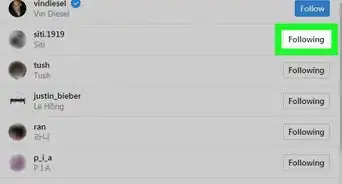




wikiHow's Content Management Team revisa cuidadosamente el trabajo de nuestro personal editorial para asegurar que cada artículo cumpla con nuestros altos estándares de calidad. Este artículo ha sido visto 1693 veces.